¿Con qué frecuencia imprime documentos de Word? ¿Y alguna vez ha encontrado la copia impresa de un documento de Word que estaba cortado? Si es así, debe ser muy molesto para ti, ¿verdad? Porque los resultados del documento de Word truncado nos frustran porque tenemos que imprimirlo nuevamente usando la impresora. Por supuesto que hará muchas pérdidas. Donde sentiremos una pérdida en cuanto a costo y tiempo.
Sobre todo si tenemos prisa por imprimir el documento de Word. No podemos obligar a que estos resultados se entreguen a jefes, profesores y profesores. Porque la impresión del documento de Word será muy desordenada.
Por lo tanto, debemos tratarlo con cuidado. En este artículo, proporcionaremos varias formas de lidiar con las impresiones truncadas. Aquí están las formas.
Cómo superar los resultados de impresión recortados
Cuando se corta la impresión, no podemos culpar a la impresora. Porque podría suceder debido a que la configuración de Microsoft Word no es la adecuada. Por tanto, debemos comprobar el tamaño del papel que utilizaremos para imprimir el documento de Word resultante. Para resolver esta impresión truncada lo daré de 3 maneras. Aquí está la explicación completa.
1. El primer camino
La primera forma de lidiar con las impresiones recortadas en este documento de Word, debemos verificar cuidadosamente el tamaño del papel en la configuración de Microsoft Word. Aquí se explica cómo corregir la primera impresión truncada.
1. Abra el documento de Word que desea imprimir, luego haga clic en el menú Diseño de página ubicado en la barra de herramientas superior. Luego haga clic en el menú Tamaño en el menú Diseño de página. Elige el botón Más tamaños de papel…
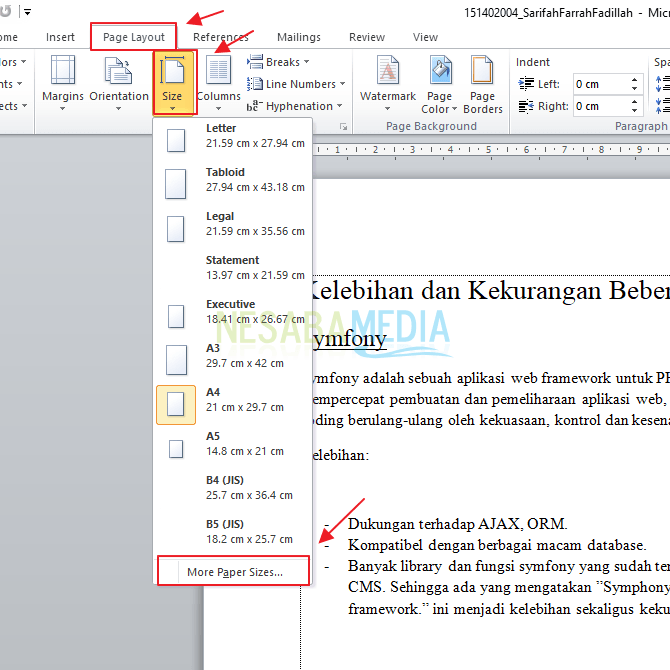
2. Después de eso, aparecerá la ventana de configuración de página. Haga clic en el menú Papel y configure los ajustes de tamaño de papel como se muestra en la imagen a continuación. Elija papel con tamaño Legal y cambiarlo Altura se convierte 33. Después de ese clic OK.
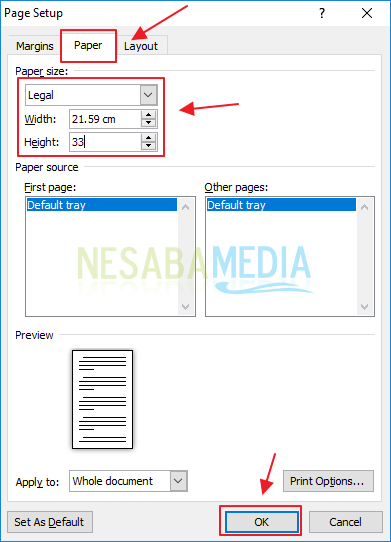
3. Ahora, puede intentar imprimir el documento de Word nuevamente.
2. Segunda Vía
Si el primer método aún no funciona, puede probar este segundo método. En esta segunda forma, solo nos basamos en la regla que se encuentra en la hoja de trabajo de Word. Aquí están las formas.
1. Abra el documento de Word que desea imprimir, luego mire el lado izquierdo. En el lado izquierdo de la página de Word, verá la regla como se muestra en la imagen a continuación. Arrastre el límite de la regla azul hasta el número 28 como en la imagen 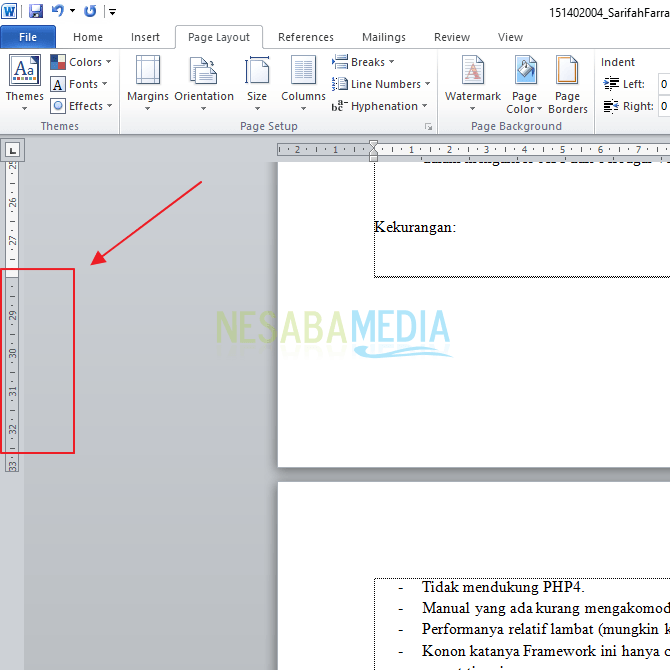
2. Luego, automáticamente, el límite de contenido de texto aumentará como se muestra en la flecha roja en la imagen a continuación.
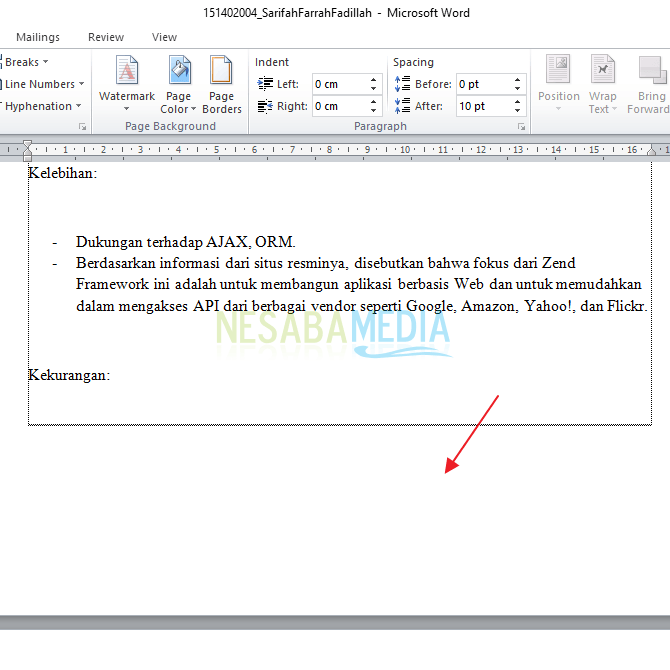
3. La tercera vía
Si los dos métodos anteriores no han podido resolver los resultados de impresión truncados en documentos de Word, puede usar este tercer método. Este tercer método es la última forma de lidiar con las impresiones truncadas. Aquí está el paso a paso.
1. Abra el documento de Word que desea imprimir, luego mire la parte superior de la página de Word. Entonces la regla se verá como en la imagen de abajo. Haga doble clic en la regla que es azul como en la imagen.
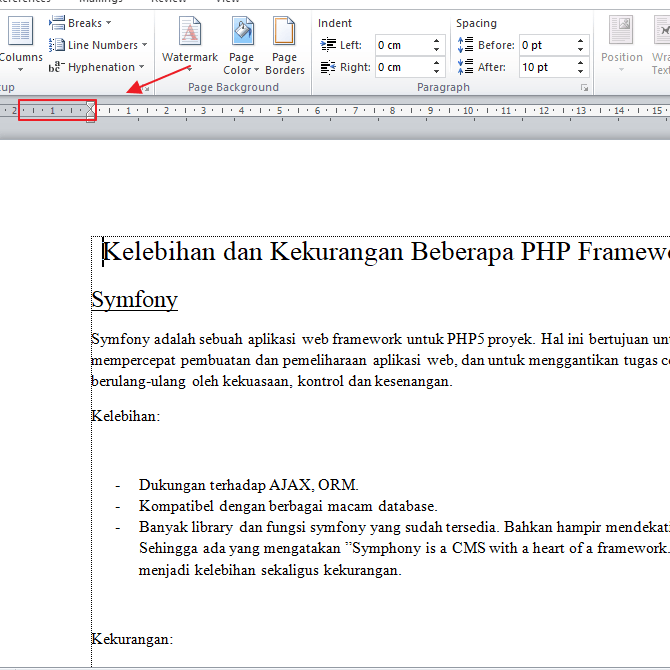
2. Luego aparecerá la ventana de configuración de página como se muestra en la imagen, haga clic en el menú márgenes. mira la seccion fondo, cambie el valor a 5cm. Luego haga clic OK.
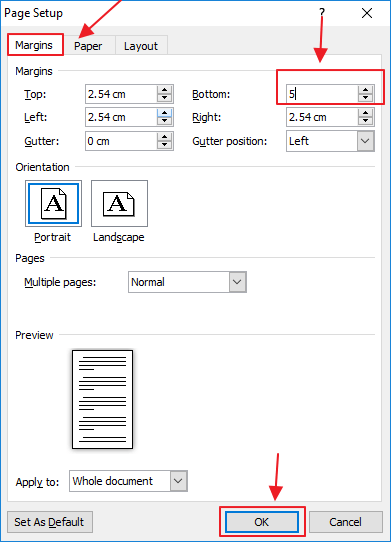
3. Y mire los resultados del documento de Word a continuación. el espacio en la parte inferior se verá más grande que antes. Bueno, ahora puedes volver a imprimir tu documento de Word.
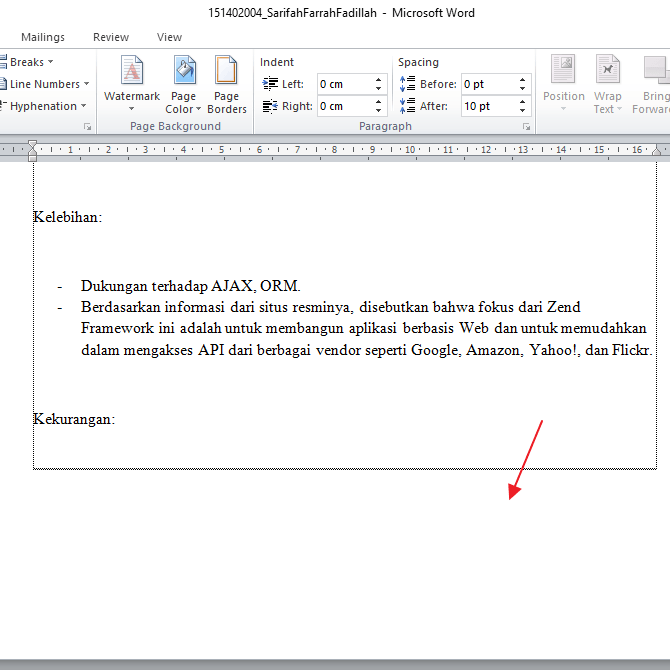
Este es un artículo que explica cómo las vírgenes tratan las huellas truncadas. Puede utilizar cualquiera de los tres métodos anteriores para obtener el resultado perfecto.

